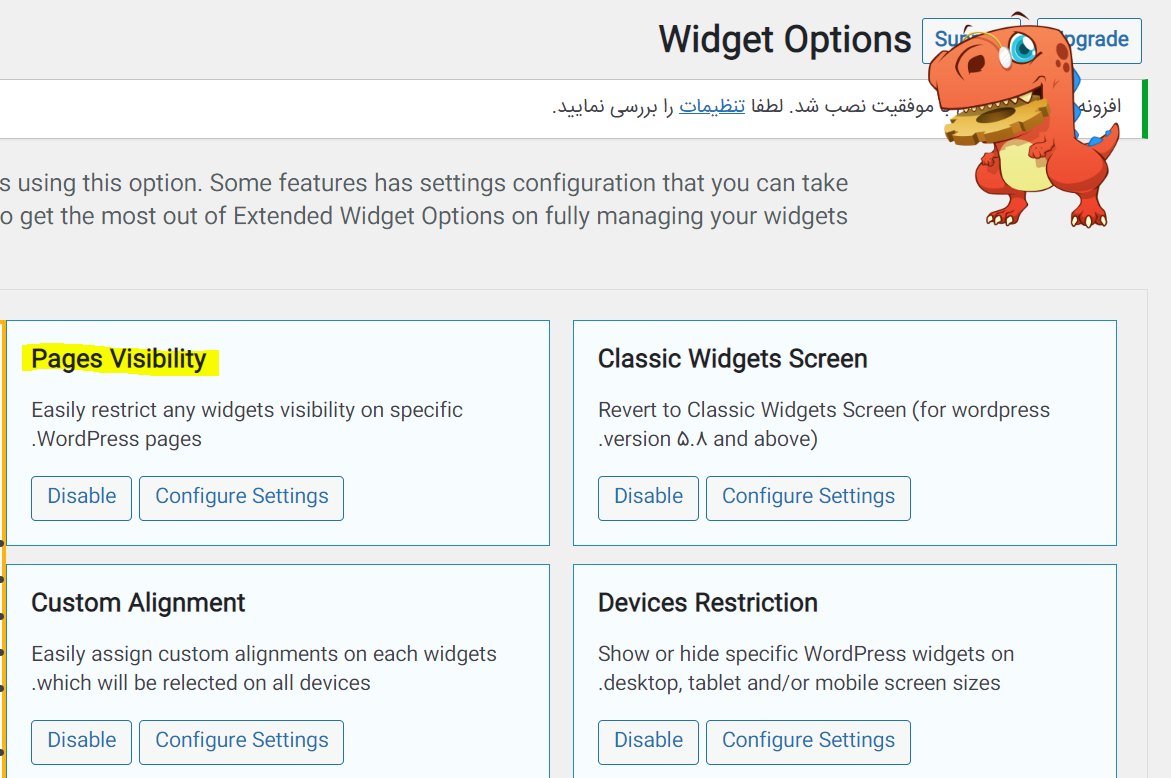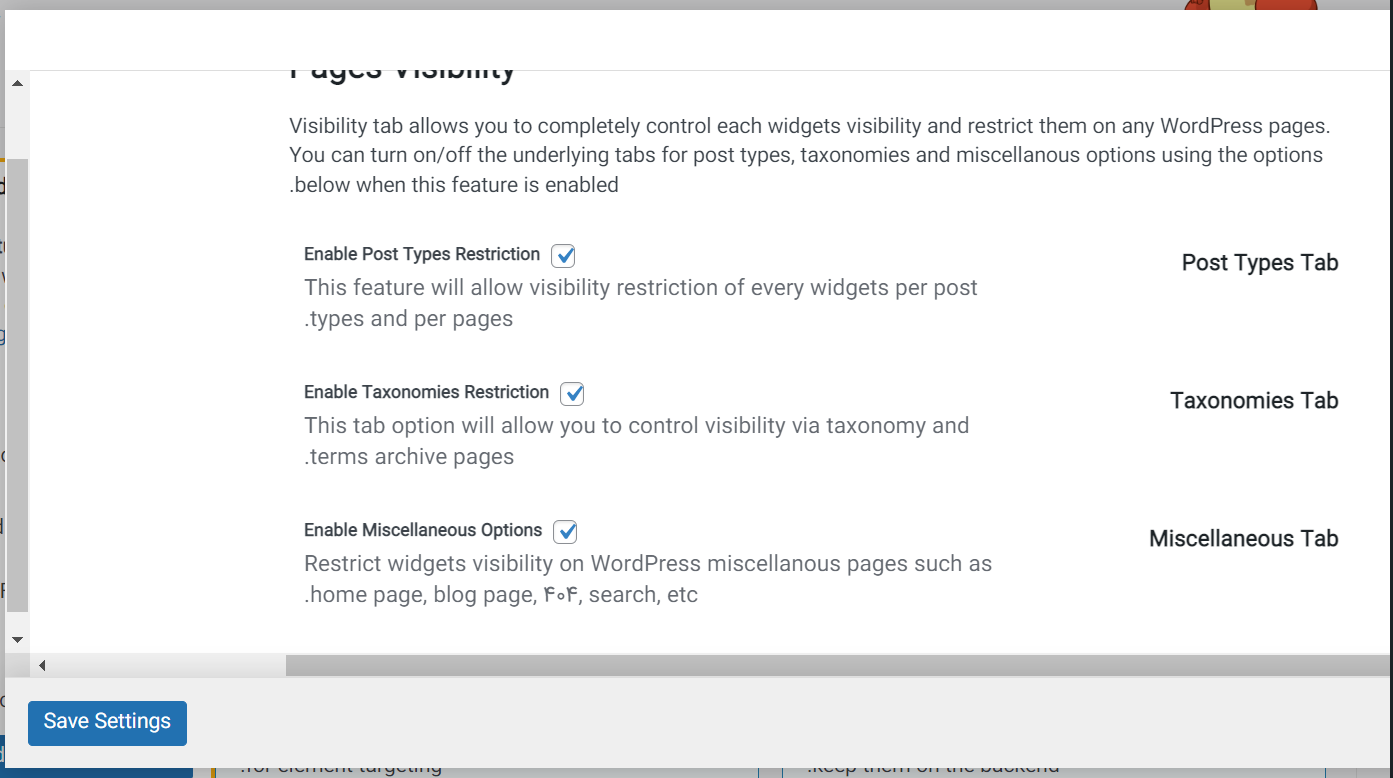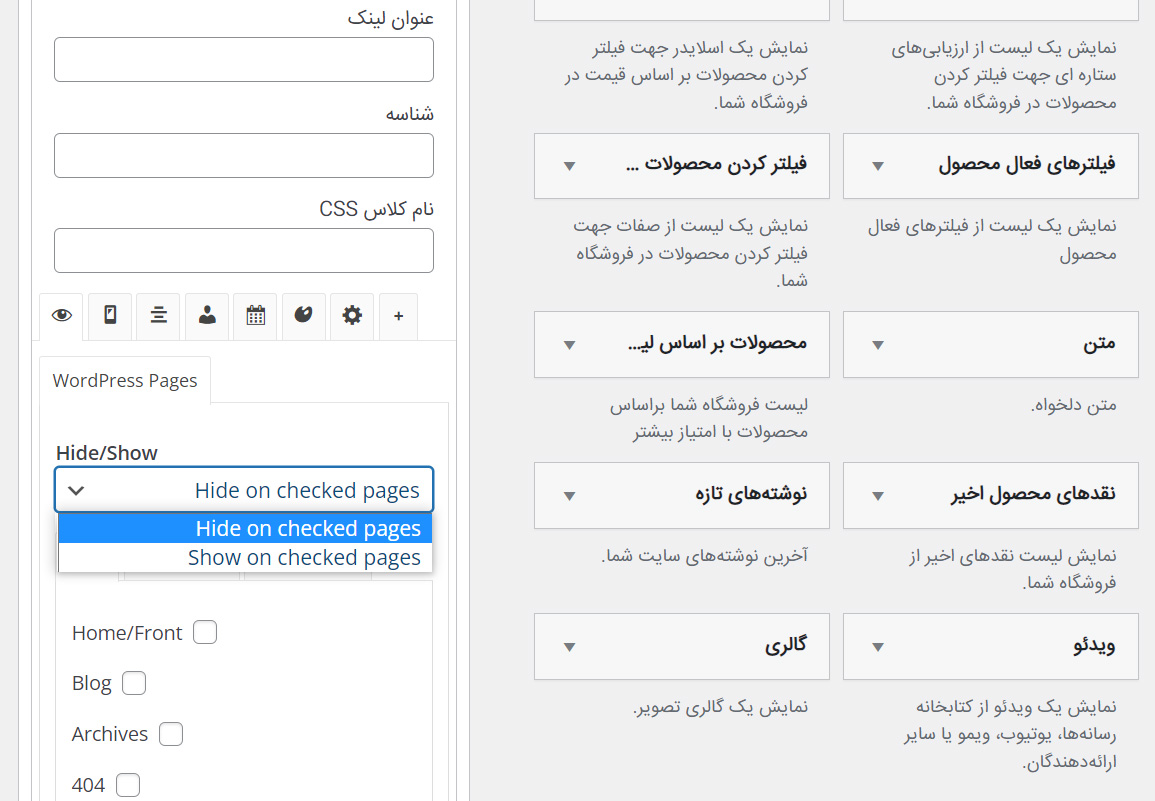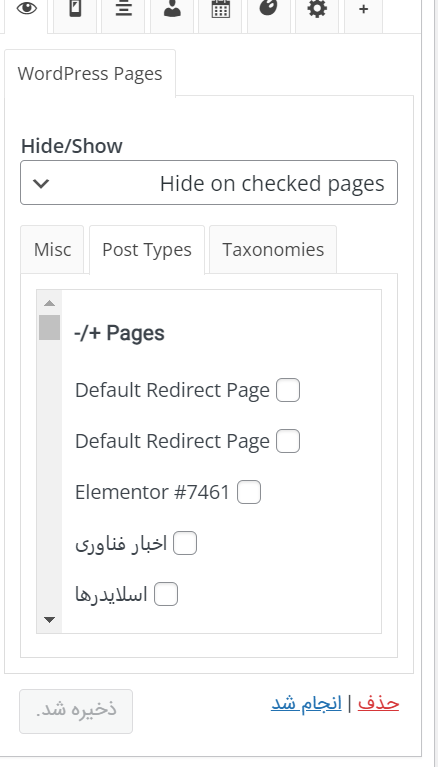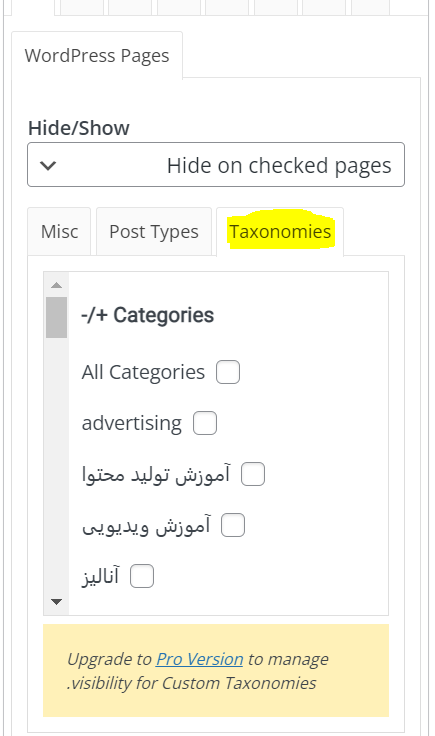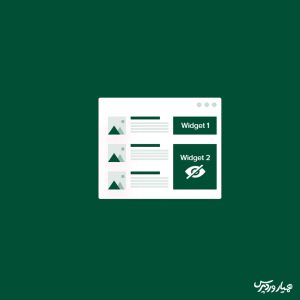
بهطور پیشفرض، وقتی ابزارکها را به وبسایت خود اضافه میکنید، در همه صفحات نشان داده میشوند. با این حال، گاهی اوقات ممکن است فقط بخواهید ابزارکهای انتخاب شده را در صفحات خاصی نشان دهید، میتواند به شما در شخصیسازی بهتر وبسایت و ارائه یک تجربه کاربری کمک کند. در این مقاله به شما نشان خواهیم داد که چگونه نمایش ابزارک ها در صفحات دلخواه وردپرس را داشته باشیم.
نمایش ابزارک ها در صفحات دلخواه وردپرس
ابزارک های وردپرس به شما این امکان را میدهند که محتوای مورد نظر خود را به نوار کناری، پاورقی و هدر سایت خود اضافه کنید. این اطلاعات به قرار دادن اطلاعات مهم کمک کرده و به مخاطب نمایش خواهد داد. مانند فرم تماس، پیجهای شبکههای اجتماعی، پیشنهادات فروش، با ارزشترین صفحات شما و موارد دیگر.
به عنوان مثال، نمایش ابزارک جستجو در صفحه پرداخت فروشگاه آنلاین شما هیچ سودی برای مخاطب ندارد. از طرفی نمایش کوپنهای تخفیف برای محصولات و خدمات در قسمت ابزارک میتواند فروش شما را افزایش دهد. به طور مشابه، ممکن است بخواهید صفحه اصلی خود را تمیز نگه دارید و از شلوغی به دور کنید. مخفی کردن ویجتها در صفحه اصلی باعث میشود آن را بدون شلوغی نگه داشته و تعامل کاربر را در وبسایت وردپرسی افزایش دهید.
متأسفانه، وردپرس به طور پیش فرض گزینهای برای نمایش یا پنهان کردن ویجتها یا نمایش ابزارک ها در صفحات دلخواه وردپرس ارائه نمیدهد. با این اوصاف، بیایید ببینیم چگونه میتوانید با استفاده از افزونه وردپرس، ویجتها را در صفحات خاص نمایش دهید.
افزونه Widget Options
با استفاده از گزینههای موجود در ابزارک میتوانید به راحتی آنها را در صفحات خاص پنهان یا نمایش دهید. افزونه Widget Options برای مدیریت ویجت کامل بوده که به شما کمک میکند ابزارکها را برای صفحات، پستها و دستگاههای مختلف اختصاص داده و محدود کنید.
توجه: اگر از یک تم بلوکی استفاده میکنید، گزینههای ابزارک نواحی مبتنی بر بلوک شما را به مناطق ابزارک کلاسیک تبدیل میکند. سپس، میتوانید از این افزونه برای نمایش/پنهان کردن ویجتها در سراسر سایت خود استفاده کنید. ابتدا باید افزونه Widget Options را نصب و فعال کنید.
پس از فعالسازی، میتوانید با مراجعه به صفحه تنظیمات»گزینههای ابزارک از نوار کناری مدیریت وردپرس شروع کنید. در اینجا، گزینههای مختلفی را خواهید دید که افزونه برای نمایش ابزارک ها در صفحات دلخواه وردپرس ارائه میدهد. اطمینان حاصل کنید که گزینه «صفحه ابزارک کلاسیک» فعال باشد تا بتوانید ویجتها را در وبسایت خود پنهان یا نمایش دهید. پس از آن، به سادگی روی دکمه “Configure Settings” در کادر “Pages Visibility” کلیک کنید.
از اینجا، میتوانید مکانهایی را که ویجتهایتان قابل مشاهده هستند، کنترل کنید. یعنی نمایش دهید یا پنهان کنید. به طور پیش فرض، این افزونه دارای برگه انواع پست، تب طبقه بندی و گزینههای برگه متفرقه فعال خواهد بود. با این حال، میتوانید تیک هر گزینهای را برای سفارشی کردن نمایان بودن ویجتها در صفحات مختلف بردارید.
هنگامی که تغییرات را انجام دادید، به سادگی روی دکمه “ذخیره تنظیمات” کلیک کنید.
در مرحله بعد، باید از نوار کناری مدیریت خود به صفحه نمایش » ابزارک بروید و روی هر ویجتی که میخواهید نمایش داده یا پنهان شود کلیک کنید. با این کار تنظیمات ویجت گسترش مییابد و گزینههایی برای مشاهده ابزارک خواهید دید.
اکنون، در زیر منوی کشویی «Hide/Show»، به سادگی گزینه «Hide on checked page» یا «Show on checked pages» را مطابق میل خود انتخاب کنید. بهطور پیشفرض، ابزارک در صفحات علامتگذاری شده پنهان میشوند، اما میتوانید آن را تغییر دهید تا به جای آن ابزارکها را در صفحات علامتگذاری شده نشان دهید.
سپس، برگه «Misc» گزینههایی برای مخفی کردن ویجتها در صفحه اصلی/صفحه اول، بخش وبلاگ، آرشیو، صفحات 404 و صفحه جستجو ارائه میکند. پس از آن، پیش بروید و به برگه «Post Types» بروید و انتخاب کنید که در کدام صفحات نمایش ابزارک ها در صفحات دلخواه وردپرس را داشته باشید.
در نهایت، میتوانید به تب «Taxonomies» بروید و دستهها را برای مخفی کردن یا نمایش ابزارک ها در صفحات دلخواه وردپرس را انتخاب کنید. این بدان معنی است که ابزارک برای پستهای وبلاگ با آن دسته خاص وردپرس نمایش داده یا پنهان میشود.
در نهایت، تنظیمات را ذخیره کنی. اکنون میتوانید از وب سایت خود دیدن کنید تا آن را در عمل ببینید.
نمایش ابزارک ها در صفحات دلخواه وردپرس
بطور پیشفرض زمانی که ابزارکها را فعال میکنیم در صفحاتی که امکانش فراهم است، نمایان میشود. حال میخواهیم نمایش ابزارک ها در صفحات دلخواه وردپرس را سفارشیسازی کنیم. یا آنها را در جایی مخفی کنیم یا در جایی نمایش دهیم. این امکان با یک افزونه ساده امکانپذیر است که آموزش آن را در این پست برایتان ارائه کردیم.
دریافت افزونه